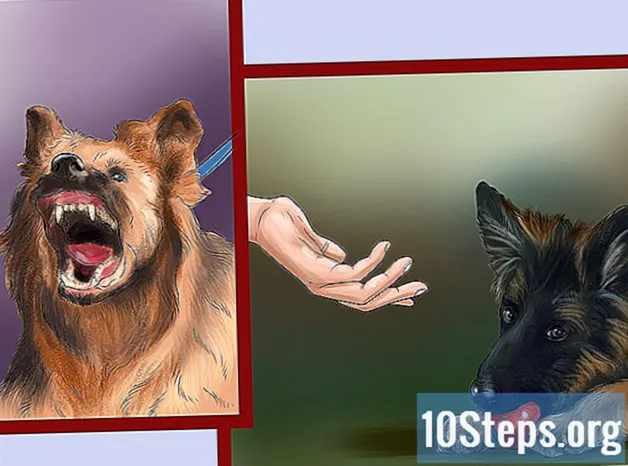![Open MULTIPLE Images as Layers In Photoshop [Quick & Easy]](https://i.ytimg.com/vi/hbGAvaBO8-8/hqdefault.jpg)
विषय
फ़ोटोशॉप में कई छवियों को लोड कर रहा है ताकि आप उन्हें एक ही फ़ाइल में नई परतों में मर्ज कर सकें एक उबाऊ प्रक्रिया हो सकती है। सौभाग्य से, कुछ तकनीकें हैं जिनका उपयोग कई छवियों को एक ही फ़ाइल में लोड करने के लिए किया जा सकता है, जैसे कि अलग-अलग परतें। नीचे, आप सीखेंगे कि एडोब ब्रिज, लाइटरूम (यदि आप RAW फ़ाइलों को संपादित करना चाहते हैं) या फ़ोटोशॉप में एक स्क्रिप्ट का उपयोग करके यह कैसे करें।
कदम
3 की विधि 1: Adobe Bridge का उपयोग करना
Adobe Bridge खोलें। यह एडोब उत्पादों को प्रबंधित करने के लिए एक उपकरण है जिसका मुख्य फोकस फ़ोटोशॉप है। सॉफ़्टवेयर को CS6 संस्करण तक फ़ोटोशॉप के साथ स्थापित किया गया था। यदि आप एडोब क्रिएटिव क्लाउड पैकेज का उपयोग करते हैं, तो आप वेबसाइट पर एक अतिरिक्त टूल के रूप में ब्रिज डाउनलोड कर सकते हैं। सॉफ्टवेयर को लॉगिन करने और डाउनलोड करने के लिए आपको एक क्रिएटिव क्लाउड आईडी की आवश्यकता होगी।

प्रोग्राम इंटरफ़ेस में आप जो चित्र जोड़ना चाहते हैं, उनका पता लगाएँ। फ़ोटोशॉप में आप जो फोटो अपलोड करना चाहते हैं, उसे खोजने के लिए ब्रिज में इमेज फोल्डर ब्राउज़ करें। यदि फ़ोटो एक ही फ़ोल्डर में हैं तो प्रक्रिया आसान है।
उन सभी फाइलों का चयन करें जिन्हें आप फोटोशॉप में खोलना चाहते हैं। कुंजी दबाकर रखें Ctrl/D सी.एम.डी.। फिर उन छवियों पर क्लिक करें जिन्हें आप चुनना चाहते हैं, एक-एक करके।
"टूल" → "फ़ोटोशॉप" पर क्लिक करें → "फ़ोटोशॉप में परतें खोलें"। कंप्यूटर फ़ोटोशॉप को खोलेगा और एक नई फ़ाइल बनाएगा, जिसमें प्रत्येक चयनित चित्र एक अलग परत के रूप में कार्य करेगा। फ़ाइलों की संख्या के आधार पर, प्रक्रिया में कुछ समय लग सकता है।
परतों के बीच स्विच करें। छवियों का चयन करने और संपादित करने के लिए खिड़की के दाईं ओर "परतें" पैनल का उपयोग करें।
विधि 2 की 3: एडोब लाइटरूम का उपयोग करना
लाइटरूम खोलें और अपना संपादन करें। यदि आप एक्सपोज़र को समायोजित करने के लिए सॉफ़्टवेयर का उपयोग करना चाहते हैं और विभिन्न परिवर्तनों को एक छवि में मर्ज करते हैं, तो सबसे अच्छा विकल्प लाइटरूम में छवियों को खोलना और उन्हें फ़ोटोशॉप की परतों के रूप में निर्यात करना है।
उन सभी फाइलों का चयन करें जिन्हें आप फोटोशॉप में खोलना चाहते हैं। कुंजी दबाकर रखें Ctrl/D सी.एम.डी.। फिर उन छवियों पर क्लिक करें जिन्हें आप चुनना चाहते हैं, एक-एक करके, लाइटरूम विंडो के नीचे की पंक्ति में।
चयन पर राइट क्लिक करें और "संपादित करें" पर क्लिक करें।.. "→" फ़ोटोशॉप में परतें के रूप में खोलें "। फ़ोटोशॉप अलग-अलग परतों पर सभी छवियों को चलाएगा और लोड करेगा। फ़ाइलों की संख्या के आधार पर प्रक्रिया में थोड़ा समय लग सकता है। यह पता लगाने के लिए कि क्या यह समाप्त हो गया है, बस सभी छवियों की जांच करें। पहले ही लोड हो चुके हैं और कोई भी खाली परत नहीं है।
छवियों को संपादित करें। "परत" पैनल, स्क्रीन के दाहिने कोने में, आपको परतों के बीच स्विच करने और उन्हें अपनी इच्छानुसार संपादित करने की अनुमति देता है।
3 की विधि 3: एडोब फोटोशॉप का उपयोग करना
फ़ोटोशॉप खोलें। यदि आपके पास अपने कंप्यूटर पर ब्रिज या लाइटरूम नहीं है, तो आप फ़ोटोशॉप में अलग-अलग परतों के रूप में कई चित्र खोल सकते हैं। इसके लिए एक फ़ाइल को खोलना आवश्यक नहीं है, क्योंकि छवि को आयात करके एक नई फ़ाइल बनाई जाएगी।
"फाइल" → "लिपियों" → "स्टैक इमेजेस" पर क्लिक करें। एक नई विंडो खुल जाएगी, जिससे फाइलों का चयन किया जा सकेगा।
उन फ़ाइलों को खोजने के लिए "ब्राउज़ करें" बटन पर क्लिक करें जिन्हें आप जोड़ना चाहते हैं। अपने कंप्यूटर पर फ़ाइलों को खोजने के लिए विंडो का उपयोग करें। आप जितनी चाहें उतनी फाइलें अपलोड कर सकते हैं।
अलग-अलग परतों के रूप में चयनित फ़ाइलों को लोड करने के लिए "ओके" पर क्लिक करें। एक नई फ़ाइल बनाई जाएगी, जिसमें चयनित छवियों में से प्रत्येक एक परत से मेल खाती है। चुनी गई छवियों की संख्या के आधार पर प्रक्रिया में थोड़ा समय लग सकता है।